Ejemplo de datos prevención de pérdidas: conectores de bloque en agentes Power Platform
Puede utilizar políticas de datos prevención de pérdidas (DLP) para evitar que los autores agente configuren conectores. Hacerlo puede ayudar a prevenir la filtración de datos.
Para obtener más información sobre otras configuraciones de políticas de DLP, consulte Configurar políticas de datos prevención de pérdidas para agentes.
Configurar DLP para bloquear los conectores de Power Platform en el Centro de administración de Power Platform
Seleccionar o crear una directiva
En el centro de administración de Power Platform, en Directivas, seleccione Directivas de datos.
Cree una nueva directiva o seleccione una directiva existente para editar:
Si desea crear una nueva directiva, seleccione Nueva directiva.
Si desea elegir una directiva existente para editar, seleccione la directiva y seleccione Editar directiva.
Escriba un nombre para la directiva y seleccione Siguiente. Puede cambiar el nombre más adelante.
Elija un entorno
Elija uno o más entornos para agregar su directiva.
Seleccione + Agregar a directiva.
Seleccione Siguiente.
Agregar el conector
Utilice el cuadro de búsqueda para encontrar el conector que quiere bloquear. Puede ver los conectores que ya están bloqueados en la pestaña Bloqueado.
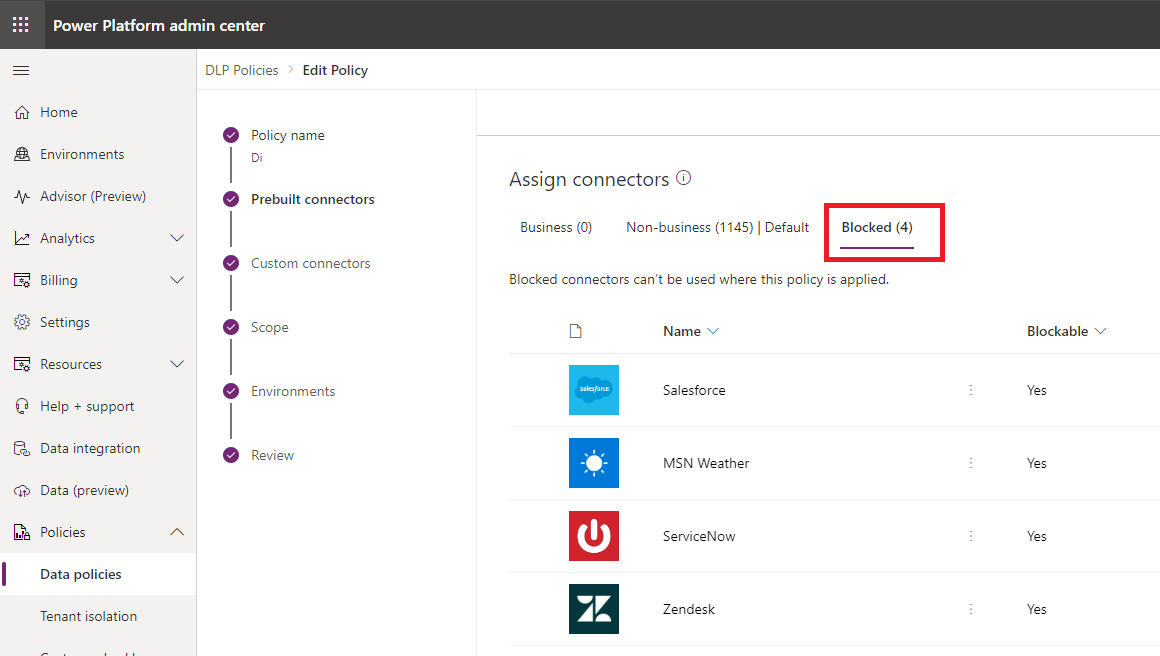
Seleccione el icono del conector Más acciones (⋮) y después seleccione Bloquear.
Seleccione Siguiente.
Revise su directiva y, a continuación, seleccione Actualizar directiva para aplicar los cambios de DLP.
Confirmar la aplicación de la política
Puede confirmar que este conector se está utilizando en la política DLP desde Copilot Studio:
Abra su agente desde el ambiente donde se aplica la política DLP y vaya al lienzo de creación.
Cree un nuevo tema y agregue un nodo Llamar una acción.
En las propiedades del nodo, seleccione Conectores y elija su conexión. Guarde el tema.
Si se aplica la política, verá un banner de error con el botón Detalles después de guardar tema. En la página Canales, expanda el vínculo error y seleccione el botón Descargar para ver detalles. El botón Publicado está deshabilitado cuando hay una infracción de DLP.
En el archivo de detalles, aparece una fila por cada infracción. Si un conector tiene una violación de DLP, aparece una fila para cada conector.
Nota
Los bots de chat clásicos no admiten Power Platform conectores.